自己怎么在线重装电脑win10系统-win10重装系统
自己怎么在线重装电脑win10系统
电脑出现故障时,很多人首先想到的是找修理店解决。不过,现在很多电脑技巧,使得用户能够自己解决这些问题。例如,重装系统,无论是电脑卡顿、崩溃或者开不了机,重装系统往往能有效解决。借助详细的教程作为参考,就算你不太懂技术,也完全没问题。下面,我就来教你如何在家轻松重装Win10系统。

一、准备工具
下载工具:在线电脑重装系统软件
二、注意事项
1、确认系统盘(通常是C盘)有足够的空间来安装新的操作系统。一般来说,Windows 10系统需要至少20GB的可用空间,而Windows 11可能需要30GB或更多。如果空间不足,需要删除不必要的文件、程序或扩展分区来释放空间。
2、电脑系统盘的文件将在重装系统过程中被清除,将难以恢复,请大家提前做好数据备份工作。
三、轻松一键重装Win10系统
1、为保证重装过程顺利,建议暂时禁用防火墙和杀毒软件。
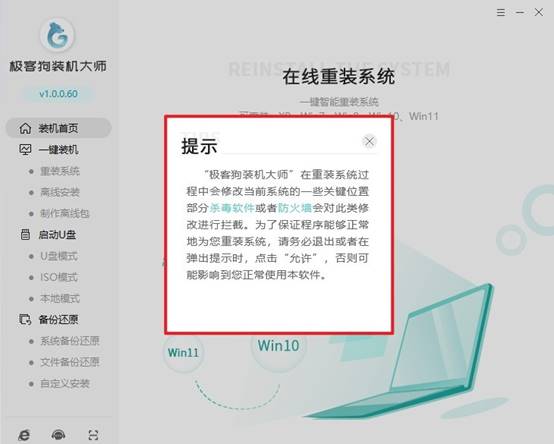
2、运行已下载的重装软件,在主页面中,点击“立即重装”。
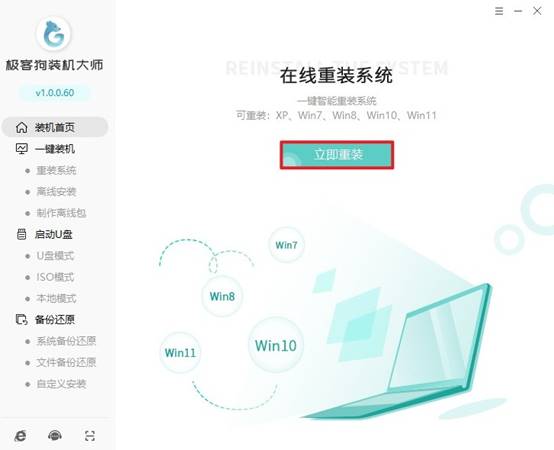
3、在弹出的窗口中,选择“Win10系统”作为目标操作系统。
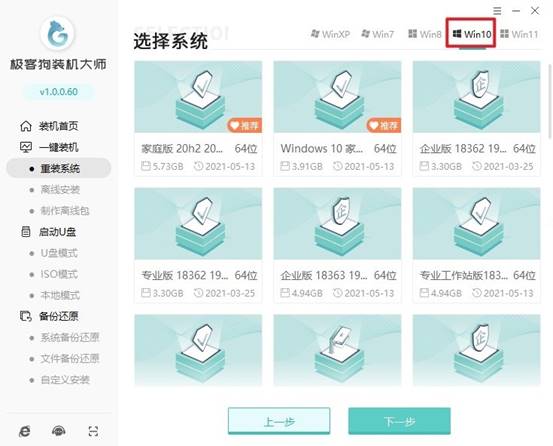
4、你可以选择喜欢的软件,重装软件会帮助你安装。
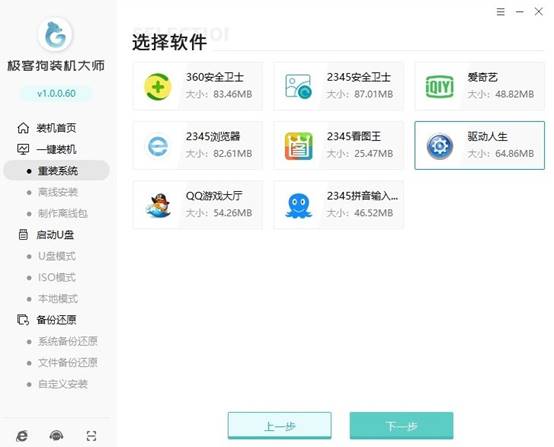
5、你可以选择重要文件进行备份,以免丢失。
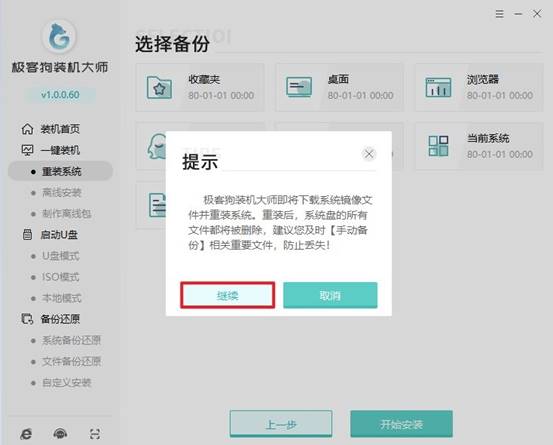
6、点击开始安装后,软件将自动下载所需的系统文件和驱动程序。
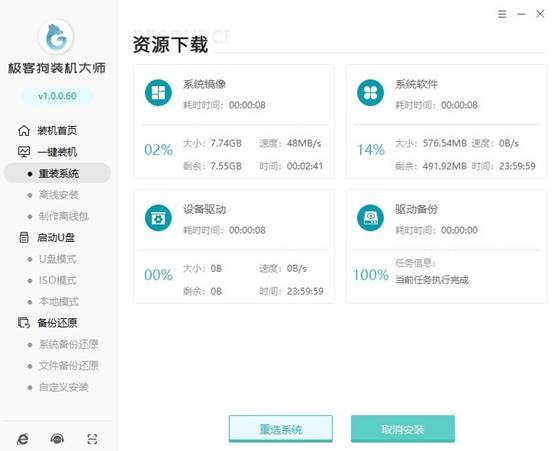
7、下载完成后,电脑将自动重启并进入PE环境。
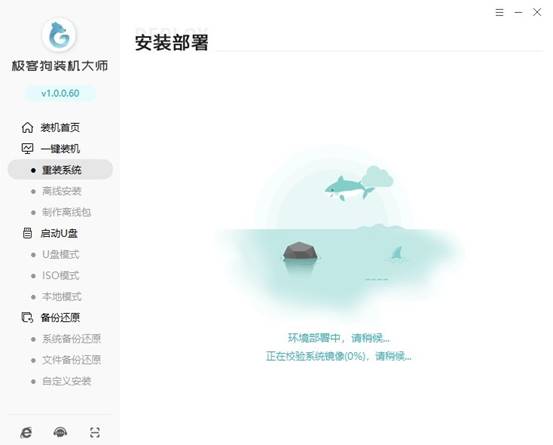
8、无需手动干预。
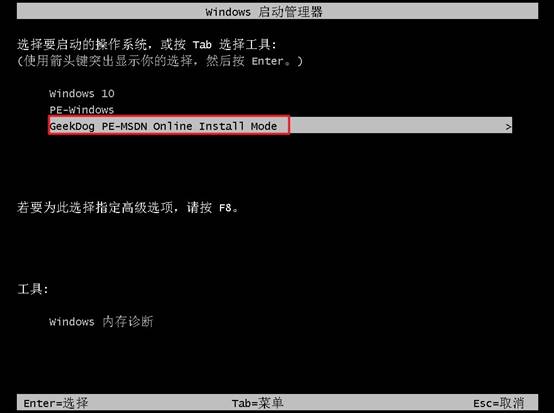
9、自动进入PE环境后,系统将自动完成安装,依然无需手动操作。
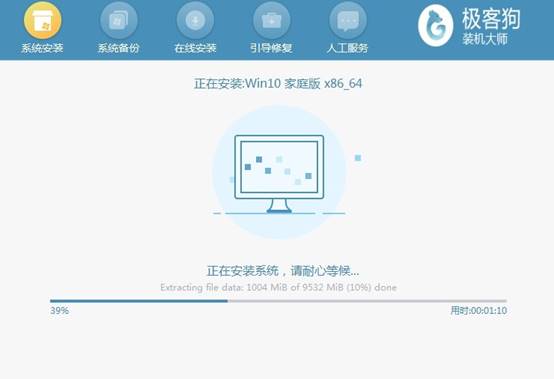
10、安装完毕后,电脑将再次重启,并进入全新的Win10系统。

以上是,win10重装系统教程。重装系统能够解决电脑大部分的问题,如系统卡顿、崩溃或无法启动等常见故障。下次遇到电脑故障时,不妨先尝试重装系统,这既节省时间又可能节省费用。当然,如果问题实在无法解决,再考虑寻求专业电脑维修店的帮助。
原文链接:https://www.jikegou.net/win10/5732.html 转载请标明
极客狗装机大师,系统重装即刻简单
一键重装,备份还原,安全纯净,兼容所有

